Traballar con fornecedores
Importante
Algunhas ou todas as funcións indicadas neste tema están dispoñibles como parte dunha versión de vista previa. O contido e a funcionalidade están suxeitos a cambios.
Este artigo ofrece unha visión xeral do proceso de traballo cos provedores e explica como configurar un provedor en Microsoft Dynamics 365 Intelligent Order Management.
Unha proposta de valor clave de Dynamics 365 Intelligent Order Management é a capacidade de integrarse perfectamente con outros sistemas. Para conseguir esta integración, Intelligent Order Management utiliza provedores. Os provedores son construcións que che permiten conectar Intelligent Order Management a sistemas externos.
Intelligent Order Management inclúe unha biblioteca de provedores listos para usar que pode configurar e personalizar para satisfacer as súas necesidades. Tamén podes crear o teu propio provedor se a biblioteca non ten o que necesitas.
A seguinte ilustración mostra un exemplo de provedores na biblioteca de provedores de Intelligent Order Management.
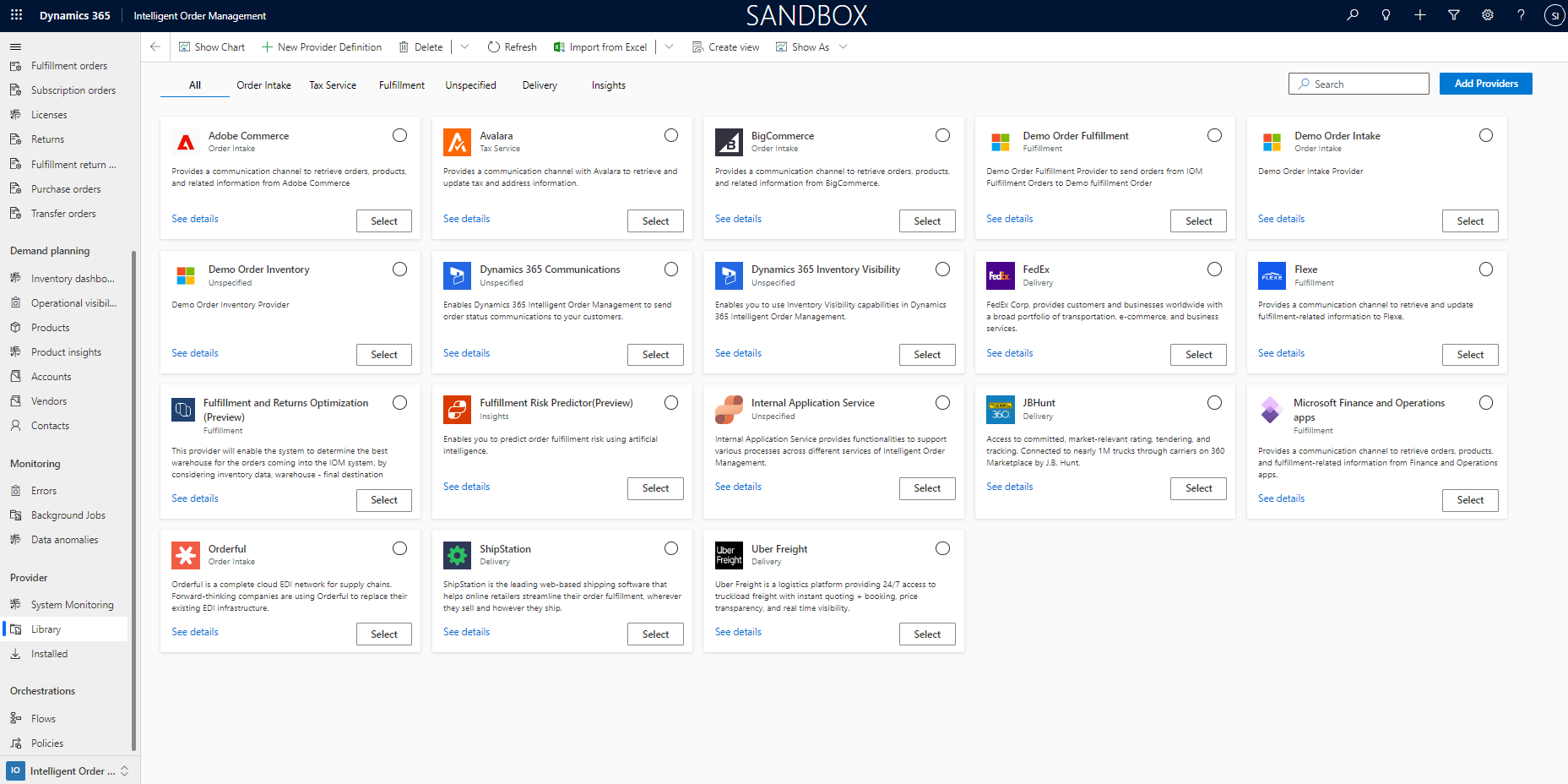
Arquitectura do provedor
Os provedores de xestión intelixente de pedidos foron deseñados coas seguintes propiedades:
- Extensibilidade – Os provedores pódense ampliar e personalizar mediante o uso Microsoft Power Platform.
- Personalización de código baixo – Dado que os provedores están baseados en Microsoft Power Platform, as personalizacións requiren pouco ou ningún código.
- Escalar : os provedores usan Power Automate para que poidan aumentar o volume de mensaxes entrantes.
Compoñentes do provedor
Un provedor de Intelligent Order Management ten os seguintes compoñentes.
| Nome do compoñente | Descrición | Para máis información |
|---|---|---|
| Conexión | O compoñente de conexión en Intelligent Order Management permite que un provedor estableza unha conexión cun servizo externo. Cada instancia de provedor pode requirir unha ou máis conexións que utiliza para acceder ao servizo externo e comunicarse co mesmo. É posible que algunhas instancias do provedor non requiran ningunha conexión. Para obter máis información, consulta Aprende a conectarte aos teus datos mediante conexións e pasarelas de datos locais. |
|
| Evento empresarial | Os eventos que se definen para un provedor son eventos que as accións asociadas do provedor poden provocar no deseñador de orquestración. Todos os eventos comerciais listos para usar en Intelligent Order Management pódense aplicar a todos os provedores. |
|
| Acción | As accións que están asociadas a un provedor determinan que accións tes dispoñibles cando creas un fluxo de orquestración. Se o teu provedor non ten ningunha acción, non se pode invocar desde a orquestración. |
|
| Parámetro | Algúns provedores requiren información de configuración adicional para recuperar e enviar información. Esta información adicional denomínase parámetro de provedor. |
|
| Transformación | As transformacións do provedor son esenciais para calquera provedor que recupere ou envíe datos de Intelligent Order Management a un servizo externo. Unha transformación mapea os datos dun servizo externo a unha entidade en Intelligent Order Management e desde Intelligent Order Management a unha fonte externa. Para obter máis información, consulte Que é Power Query? |
|
Activa un ou máis provedores
Siga estes pasos para configurar un ou máis provedores.
Vaia a Provedores > Biblioteca.
Seleccione Seleccione ou seleccione o símbolo ao lado do provedor que quere configurar. Se queres configurar varios provedores, repite este paso para cada provedor adicional.
Seleccione Activar provedor na parte superior dereita.
No asistente para engadir as conexións, lea os termos e condicións e seleccione a caixa de verificación de cada provedor que seleccionou.
Seleccione Aceptar para aceptar os termos e condicións.
Para o primeiro provedor, selecciona Ver detalles para abrir a páxina Activación do provedor . Alí, podes editar opcionalmente o nome do provedor ou deixalo tal e como aparece na páxina Conexión .
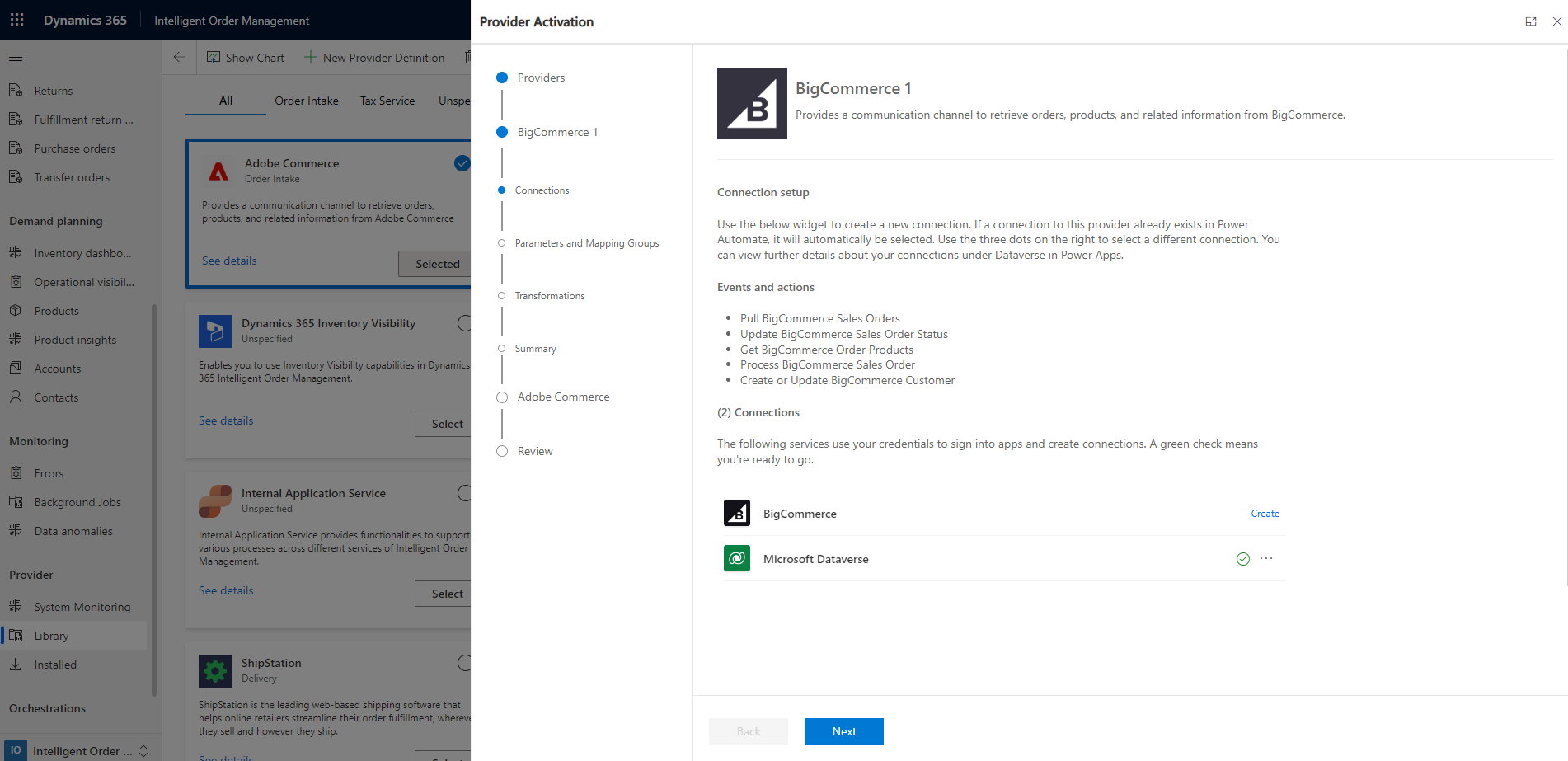
Desprázate cara abaixo ata a sección Conexións para ver as conexións asociadas co provedor.
Xunto á conexión do provedor, selecciona Crear para abrir unha páxina na que podes introducir os detalles da conexión.
Introduza os detalles da conexión e, a continuación, seleccione Crear. Cando se engade a conexión, aparece unha marca de verificación verde ao seu carón.
Engade a Microsoft Dataverse conexión. Esta conexión debería facerse referencia automaticamente desde as conexións do teu sistema e debería aparecer unha marca de verificación verde xunto a ela.
Cando engadas correctamente as conexións, selecciona Seguinte.
Na páxina Parámetros , engade os parámetros necesarios para o provedor.
Seleccione Grupo de mapas.
Seleccione Seguinte.
Na páxina Transformacións , revisa os detalles e fai os cambios necesarios.
Seleccione Seguinte.
Na páxina Resumo , revisa as conexións engadidas e os seus detalles.
Seleccione Activar. Recibirá a seguinte mensaxe: "O provedor activouse correctamente".
Selecciona Atrás para facer calquera actualización.
Selecciona Seguinte para os provedores adicionais que seleccionaches.
Repita os pasos do 6 ao 20 para cada provedor adicional.
Cando remates de configurar os provedores, vai á páxina Revisar e finalizar .
Revisa os detalles e pecha o asistente. Todos os provedores que aínda non se activaron mostraranse como Instalados en gris. Os provedores que se activaron correctamente con aparecen como Activados en verde.
Eliminar unha instancia de provedor
Cando eliminas unha instancia de provedor, o sistema elimina calquera configuración que completaches para ese provedor. Non se garda ningunha información que configuraches, incluídos os detalles da conexión, as transformacións e calquera tipo de personalización.
Antes de eliminar unha instancia de provedor, asegúrate de non usar o provedor en ningún dos teus fluxos de orquestración.
Para eliminar unha instancia de provedor, siga estes pasos.
- Elimina calquera acción relacionada do provedor dos teus fluxos de orquestración. Os fluxos dependentes romperanse se eliminas un provedor sen eliminar os pasos relacionados.
- Vaia a Provedor > Instalado.
- Seleccione o provedor que quere eliminar e, a continuación, seleccione Eliminar.
- Opcional: se queres eliminar as conexións ao teu servizo externo neste ambiente, elimina as conexións que configuraches como parte deste provedor en Power Automate. Para eliminar unha conexión, sigue os pasos de Aprende a conectarte aos teus datos mediante conexións e pasarelas de datos locais..
Recursos adicionais
Comentarios
Proximamente: Ao longo de 2024, retiraremos gradualmente GitHub Issues como mecanismo de comentarios sobre o contido e substituirémolo por un novo sistema de comentarios. Para obter máis información, consulte: https://aka.ms/ContentUserFeedback.
Enviar e ver os comentarios